如何使用Excel中的清除功能
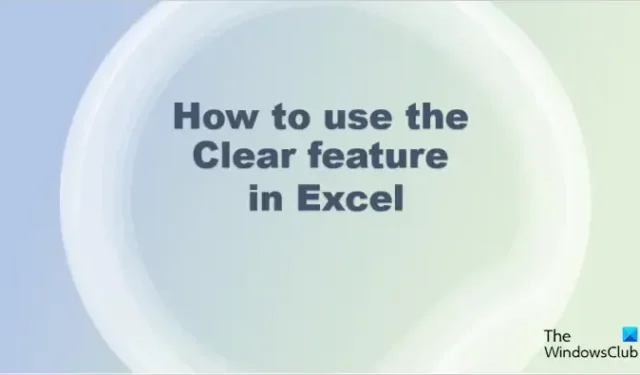
在 Microsoft Excel 中,用戶在設置電子表格格式時可以使用多種功能。Excel 用戶可以使用清除功能輕鬆地從他們的電子表格中刪除內容。清除功能刪除單元格中的所有內容或刪除格式內容、註釋和超鏈接。清除菜單包含諸如全部清除、清除內容、清除格式、清除註釋和註釋、清除超鏈接和刪除超鏈接等功能。在本教程中,我們將解釋如何使用 Microsoft Excel 中的清除功能。
如何使用Excel中的清除功能
我們將向您展示如何使用 Microsoft Excel 中的清除功能來:
- 清除格式。
- 清除內容
- 清除評論和註釋。
- 清除超鏈接和刪除超鏈接
1] 在 Excel 中清除格式
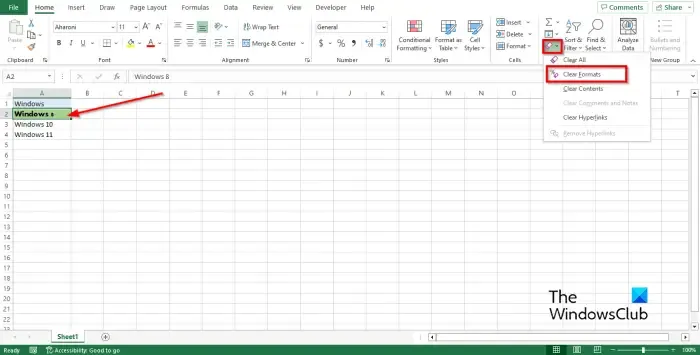
- 啟動Microsoft Excel。
- 在電子表格中輸入數據或使用現有數據。
- 在其中一個單元格中格式化數據。
- 選擇格式化數據。
- 在“主頁”選項卡上,單擊“清除”按鈕並從菜單中選擇“清除格式”。清除格式功能僅清除應用於選定單元格的公式。
- 應用於數據的格式將被刪除。
2]清除內容並清除Excel中的所有內容
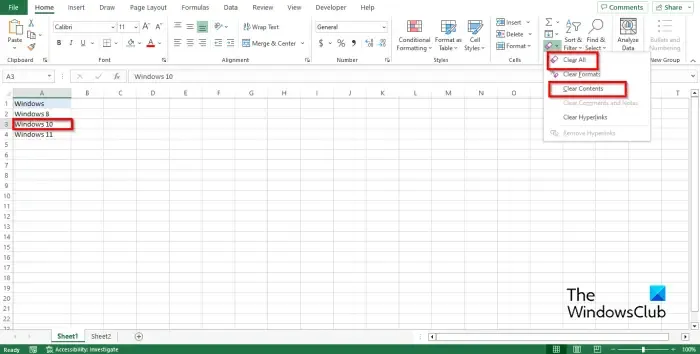
- 打開 Excel 電子表格
- 選擇包含數據的單元格。
- 在“主頁”選項卡上,單擊“清除”按鈕並從菜單中選擇“清除內容”。
- 清除內容功能僅清除所選單元格中的內容。
- 所選單元格中的內容被刪除。
- 全部清除功能執行與清除內容功能相同的操作。
3] 清除 Excel 中的註釋和註釋
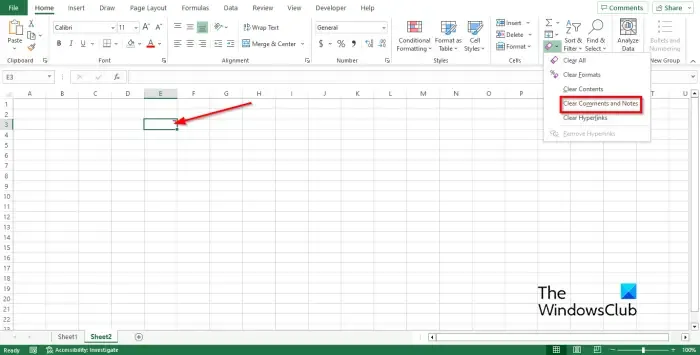
- 打開 Excel 工作表
- 選擇包含評論或註釋的單元格。
- 在“主頁”選項卡上,單擊“清除”按鈕並從菜單中選擇“清除評論和註釋”。
- 清除註釋和註釋功能清除附加到所選單元格的任何註釋或註釋。
- 評論已刪除。
4]清除超鏈接並刪除Excel中的超鏈接
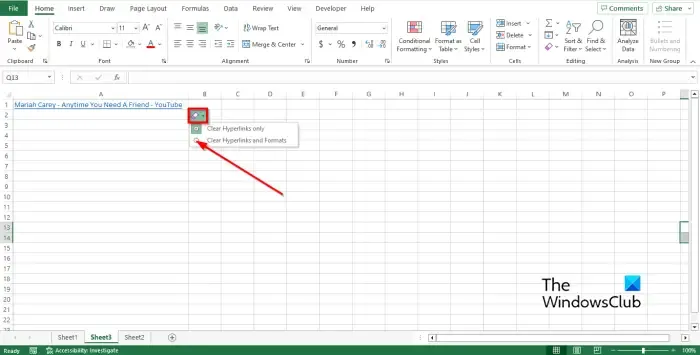
- 打開 Excel 電子表格
- 選擇包含超鏈接的單元格。
- 在“主頁”選項卡上,單擊“清除”按鈕並從菜單中選擇“清除超鏈接”。超鏈接功能清除所選單元格的超鏈接。
- 超鏈接旁邊會出現一個小的清除按鈕;選擇清除超鏈接和格式。
- 超鏈接將被刪除。您還可以選擇刪除超鏈接以刪除單元格內的超鏈接。
我們希望您了解如何使用 Excel 中的清除功能。
清除內容的快捷方式是什麼?
如果要使用快捷方式清除單元格中的內容,請按 Ctrl + A 按鈕選擇要清除的所有單元格,然後單擊 Delete 鍵刪除單元格中的所有內容。
如何清除Excel中的內容但保留公式?
要清除 Microsoft Excel 中的內容但將公式保留在單元格中,請按照以下步驟操作:
- 按鍵盤上的 F5 鍵。
- “轉到”對話框將打開。
- 單擊特殊按鈕。
- 轉到特殊框將打開。
- 選擇常量按鈕。公式下方的複選框將變為可用。確保選中下面的所有框。
- 然後單擊確定。
- 按鍵盤上的刪除鍵。
- 您會注意到,除了電子表格中的公式外,單元格中的所有數據都將被刪除。



發佈留言